4 rzeczy, które możesz zrobić w Windows Sandbox
Jeśli korzystasz z wersji Pro , Education lub Enterprise systemu Windows 10(Windows 10) z aktualizacją z (Update)maja 2019(May 2019) r. , masz dostęp do Windows Sandbox . Jest to lekka maszyna wirtualna, którą można łatwo zainstalować i uruchomić, nie ponosząc żadnych dodatkowych opłat licencyjnych. Ta aplikacja doskonale nadaje się do przeglądania potencjalnie niebezpiecznych stron internetowych, testowania nieznanych aplikacji i innych rzeczy, które w innym przypadku mogłyby być niebezpieczne. Oto, co możesz zrobić z Windows Sandbox i dlaczego jest to jeden z najbardziej przydatnych dodatków do Windows 10:
UWAGA:(NOTE:) Jeśli chcesz dowiedzieć się, jak zainstalować Windows Sandbox na komputerze z systemem Windows 10, przeczytaj ten samouczek: Jak zainstalować Windows Sandbox w systemie Windows 10 w trzech krokach(How to install Windows Sandbox in Windows 10 in three steps) .
1. Bezpiecznie korzystaj z dowolnej przeglądarki internetowej, aby odwiedzać niebezpieczne strony internetowe
Sieć WWW jest pełna niebezpiecznych stron internetowych, które robią wiele nieprzyjemnych rzeczy, od rozpowszechniania złośliwego oprogramowania po programy phishingowe. Jeśli chcesz odwiedzić witrynę, którą podejrzewasz, że jest podejrzana lub niebezpieczna, ale nie chcesz narażać swojego komputera z systemem Windows 10(Windows 10) na ryzyko, użyj do tego zadania Windows Sandbox . Uruchom Windows Sandbox i otwórz Microsoft Edge . Następnie przejdź dalej i odwiedź tę stronę. Nawet jeśli wydarzy się coś strasznego, nie ma to znaczenia, ponieważ możesz zamknąć Windows Sandbox i wszystko zostanie wymazane, jakby nigdy nie istniało na twoim komputerze.
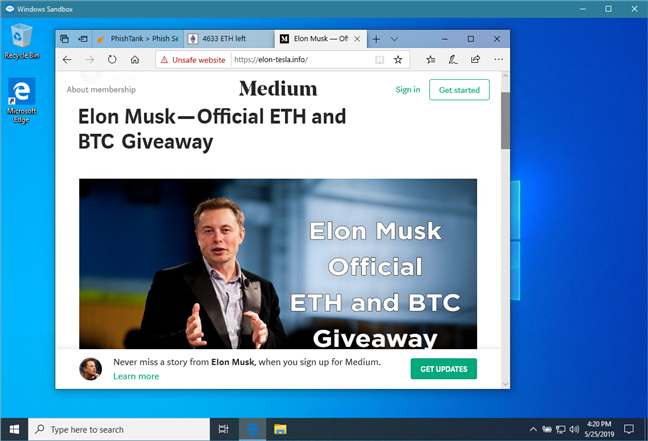
2. Przetestuj(Test) aplikacje, które mogą być niebezpieczne, i użyj programu antywirusowego do sprawdzania plików pod kątem złośliwego oprogramowania
Od czasu do czasu możesz natknąć się na aplikacje, które nie są godne zaufania. Mogą być przydatne, ale mogą też być niebezpieczne, a nawet zawierać złośliwe oprogramowanie. Jeśli chcesz zainstalować i uruchomić taką aplikację, ale chcesz to zrobić w bezpiecznym i odizolowanym środowisku, które nie ma wpływu na komputer z systemem Windows 10(Windows 10) , użyj Windows Sandbox .
Otwórz Windows Sandbox i zainstaluj aplikację, którą chcesz przetestować. Jeśli Windows Sandbox zaczyna źle się zachowywać lub widzisz coś takiego jak na poniższym obrazku, uważaj. Ta aplikacja to złośliwe oprogramowanie.

Co więcej, nawet jeśli nic złego się nie dzieje, nie zakładaj, że aplikacja jest w porządku. Aby mieć pewność, powinieneś uruchomić test antywirusowy. Windows Sandbox pozwala robić wszystko, co zwykle robisz na komputerze z systemem Windows 10(Windows 10) , ale to nie znaczy, że powinieneś użyć klucza licencyjnego antywirusa, aby zainstalować pełny pakiet antywirusowy. Uważamy, że korzystanie z dobrego darmowego programu antywirusowego lub wersji próbnej ulubionego pakietu bezpieczeństwa powinno wystarczyć do wykonania zadania.
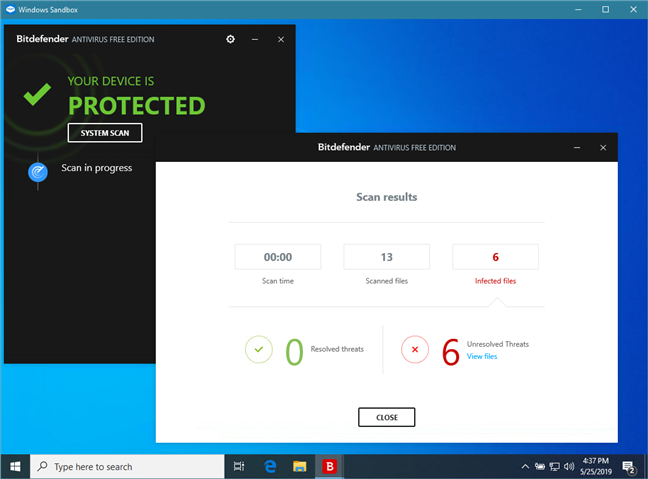
Następnie, jeśli przetestowane aplikacje i pliki okażą się w porządku i nie są niebezpieczne, możesz ich używać ze spokojem.
3. Wypróbuj oprogramowanie, którego nie jesteś pewien, czy chcesz zachować
Podobnie możesz spróbować przetestować oprogramowanie, które nie jest niebezpieczne, ale nie masz pewności, czy chcesz je zachować na komputerze z systemem Windows 10. Windows Sandbox zapewnia doskonałe środowisko testowe. Otwórz aplikację/program, który chcesz wypróbować, zainstaluj i przetestuj. Po zamknięciu Windows Sandbox nie pozostawia żadnych śladów w systemie operacyjnym, który jest tak samo nieskazitelny, jak podczas uruchamiania piaskownicy.
4. Sprawdź, czy w wiadomości e-mail nie ma podejrzanych załączników
Wiadomości e-mail(Email) mogą zawierać złośliwe oprogramowanie lub próbować oszukać niczego niepodejrzewających użytkowników. Jeśli właśnie otrzymałeś wiadomość e-mail z podejrzanym załącznikiem, równie dobrze mógł zostać wysłany przez cyberprzestępcę. Jeśli nie chcesz narażać swojego komputera na ryzyko, otwórz Windows Sandbox i użyj przeglądarki internetowej Microsoft Edge , aby uzyskać dostęp do swojego konta e-mail. Następnie pobierz załącznik z podejrzanej wiadomości e-mail i uruchom go. Aby być bezpiecznym, wyloguj się z konta e-mail przed otwarciem załącznika, aby zobaczyć, co robi.
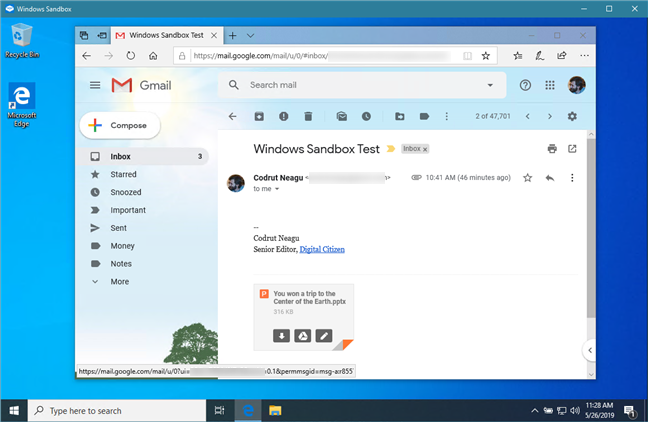
Nawet jeśli załącznik jest niebezpieczny, możesz zamknąć Windows Sandbox i zapomnieć o nim.
Do czego używasz Windows Sandbox ?
W ten sposób używamy Windows Sandbox na komputerach z systemem Windows 10. Jednak różni ludzie mają różne potrzeby, więc możesz użyć go do innych zadań niż my. Jeśli tak, podziel się tym, jak korzystasz z Windows Sandbox , w komentarzu poniżej.
Related posts
Jak skonfigurować Windows Sandbox (uruchamiać aplikacje/skrypty, udostępniać foldery itp.)
Jak zainstalować Windows Sandbox w Windows 10 w trzech krokach
Jak korzystać z narzędzia do pobierania USB/DVD w systemie Windows
Jak wyczyścić pliki cookie w Firefoksie w systemie Windows i macOS —
Jak zatrzymać kopanie kryptowalut i cryptojacking w Operze —
Windows 10 Media Creation Tool: Utwórz konfiguracyjną pamięć USB lub ISO
3 darmowe sposoby na pobranie systemu Windows 10 w wersji 32-bitowej lub 64-bitowej
11 najlepszych darmowych startowych dysków ratunkowych z antywirusem dla komputerów z systemem Windows
Jak uruchamiać stare programy w trybie zgodności z systemem Windows 10
Jak usunąć telefon z systemu Windows 10 (odłącz telefon)
Użyj Harmonogramu zadań systemu Windows, aby uruchamiać aplikacje bez monitów UAC i uprawnień administratora
Jak wyczyścić system Windows 10 za pomocą funkcji Storage Sense —
Jak ustawić domyślny widok/kartę dla Menedżera zadań Windows 10?
Jak utworzyć dysk odzyskiwania na karcie pamięci USB w systemie Windows 8 i 8.1?
Jak ustawić uprawnienia aplikacji w systemie Windows 10 —
Jak wyświetlić wszystkie ukryte pliki i foldery w systemie Windows 10?
Jak korzystać z przeglądarki danych diagnostycznych i sprawdzać, jakie dane system Windows 10 wysyła do firmy Microsoft?
Jak pobrać pliki ISO systemu Windows i Office (wszystkie wersje)
Jak utworzyć plik zrzutu dla aplikacji, tła lub procesu Windows
Jak uniknąć ryzyka i niebezpieczeństw związanych z pobieraniem bezpłatnych aplikacji i gier z sieci?
